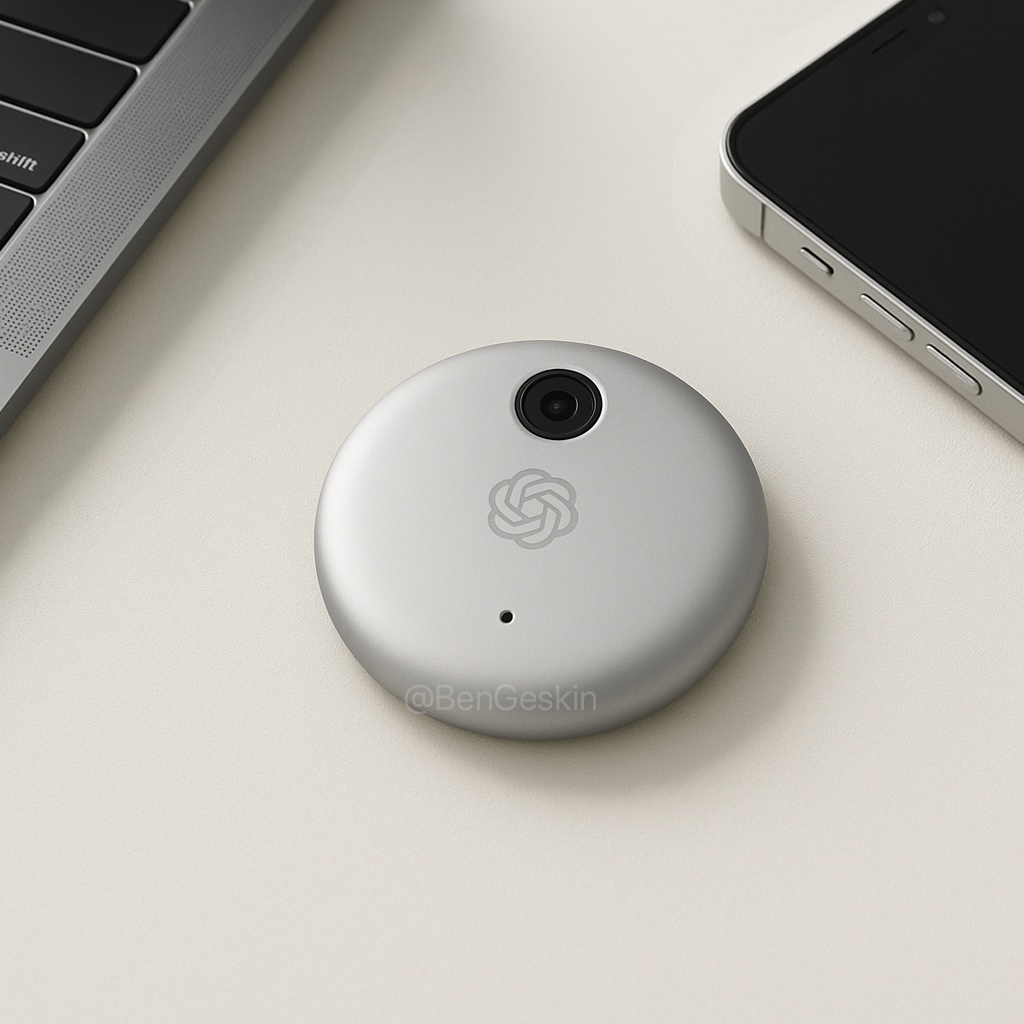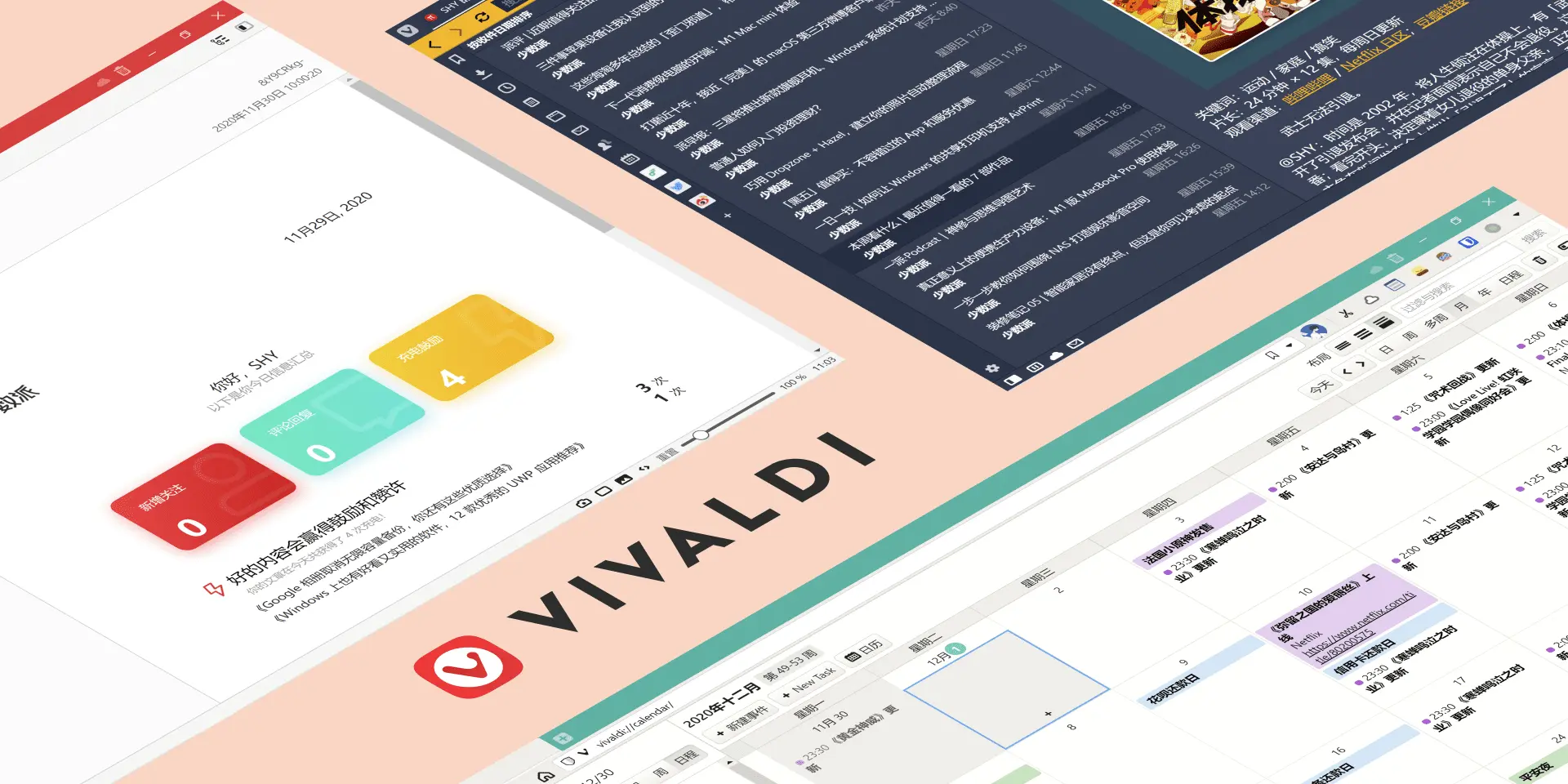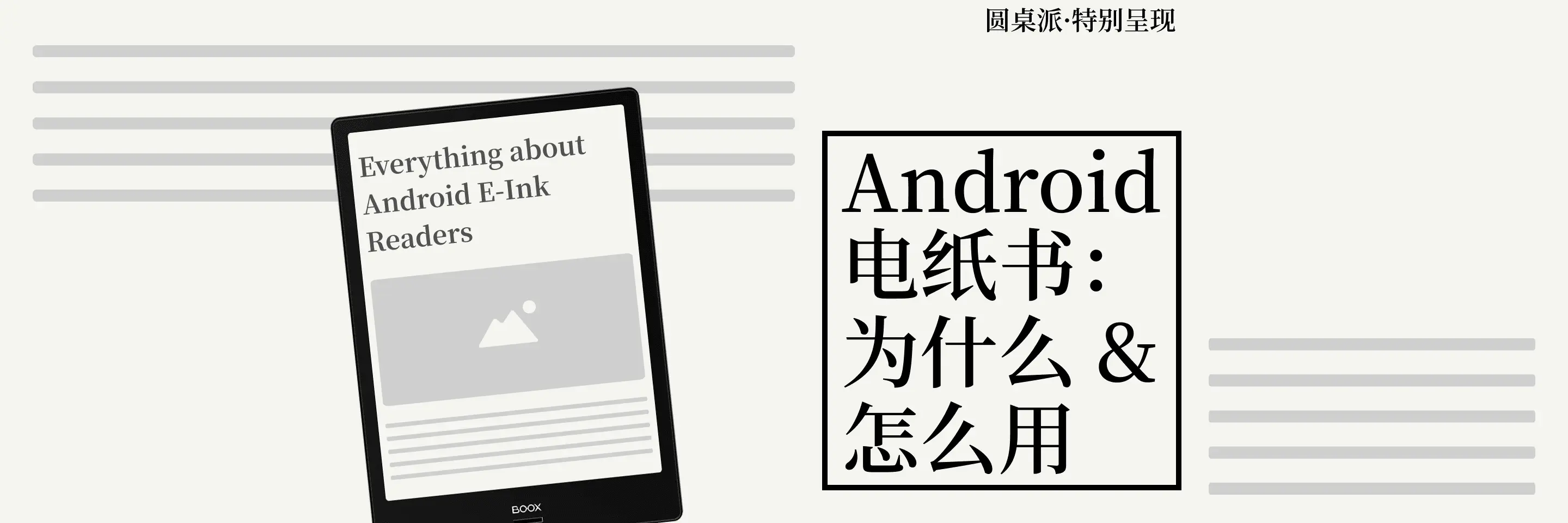今天,索尼正式发布了全新的头戴式降噪耳机 WH-1000XM6,国行定价 3499 元。
似乎每次索尼更新旗舰级降噪耳机新品的时机,都会选在刚刚步入夏天时节的五月份。此时距离索尼发布 WH-1000XM5,恰好过去了三年的时间。
毫不意外地,全新的 WH-1000XM6 仍然延续了索尼传统的型号命名方式,迎来了旗舰头戴式降噪耳机的「Mark Six」世代——索尼 1000X 系列的第六款头戴式降噪耳机。

只可惜,索尼 1000X 系列的头戴式降噪耳机一直都没有一个通俗易记的昵称,以至于 WH-1000XM6 难以像 WF-1000XM5 那样,能够喜提一个类似「降噪豆 5」这样接地气的官方中文名称。
好在,索尼 1000X 系列的产品力一直都是有口皆碑,每一代产品都能够收获大量常旅客、通勤上班族、学生以及那些离不开降噪耳机的用户们的青睐。
所以即便不是每个人都能精准地说出它的产品型号,但确实有很多人会在选购的时候下意识地搜索「索尼降噪耳机」——这个始于 2016 年的品牌符号,已经成为了降噪耳机领域的现象级标杆。
三年之期已到,究竟全新的索尼 WH-1000XM6 表现如何?我们先从它的外观变化开始讲起。
可折叠设计回归,弥补 XM5 的所有遗憾
如果,它是折叠收纳就好了。
在 WH-1000XM5 换上了新的设计之后,无论是坚守 WH-1000XM4 的老用户,还是刚刚选购了 WH-1000XM5 的新用户,都不约而同地发出了同样的感叹。

▲ 索尼 WH-1000XM5,因为不可折叠收纳,耳机包的体积也增大了
甚至我身边也有朋友在 XM5 推出了之后,还是考虑到自身要面对较多的差旅情景,不得不转而购入旧款的 XM4。当时我们认为,换新颜的 WH-1000XM5,提升了外观辨识度和佩戴舒适性的同时,反而留下了一个「不可折叠收纳」的最大痛点。
直至三年之后的今天,我才能自信地说出当时埋藏在我心里的一个观点:
与其说 XM5 的不可折叠是最大痛点,倒不如说 XM5 为 XM6 的迭代更新,留下了一个足够明确的升级方向。

没错,全新的索尼 WH-1000XM6 在前代极简且圆润的设计基础上,重新设计了一个可折叠收纳的金属转轴结构,唤回了熟悉的折叠收纳方式。

根据索尼的说法,为了在纤细、静音的头梁里加入折叠结构,索尼在转轴上采用了 MIM (金属粉末注射成型)的精加工工艺。得益于这个工艺,更加精密的金属转轴,才能以更高质量与更高精度的标准被量产。

有了这个金属转轴,WH-1000XM6 就可以将耳罩向内折叠, 将耳罩填进头梁之内的空间,缩小耳机在收纳携带时的体积,正如 WH-1000XM4 及其之前的索尼头戴式耳机那样。

既然 WH-1000XM6 可以被折叠收纳,所以索尼重新设计了它的耳机收纳包,体积明显灵巧了许多。尤其是相较于 WH-1000XM5 来说,现在这个收纳包终于可以轻松地放进背包或者挎包之内,实打实地减轻了差旅时的负担。

▲ 从左边起,是 WH-1000XM5、WH-1000XM6、WH-1000XM4 的耳机收纳盒

当我们打开收纳包之后,我们就可以看到索尼用类似「开模」的方式为折叠后的 L/R 耳罩提供了固定位置,并且细心地留下了 L & R 的提示标记。

配件方面,索尼此次依然为 WH-1000XM6 准备了数据线(USB-A to USB-C)和音频线(3.5mm 公对公)两个配件,在耳机盒内也「挖」好了收纳这两个配件的地方。
这两个配件的的藏身之处还配备了一个弹性面料,防止配件的意外跌出。

这个耳机收纳包还有一个值得夸赞的地方,索尼用磁吸金属扣的设计,取代了过去相对繁琐的拉链设计,进一步提升了取放耳机时的速度。

事实上,正因为收纳包用上了这个便捷的磁吸设计,我掏出 WH-1000XM6 来使用的频率,显然是要比之前使用 WH-1000XM5 的时候要多的。
得益于此,我现在用完耳机之后都养成了将它放回耳机盒的好习惯,而不是像上一代那样,懒得打开收纳包进行收纳,直接将耳机随意放在一边。
除了要实现可折叠的收纳设计,其实这个金属转轴也为佩戴舒适度作出了一定贡献。

将 WH-1000XM6 拿在手里之后,我发现这个小巧的金属转轴会提供无极调节的阻尼,向内折叠的时候可以在任意角度悬停住,带来的好处是不会有任何松松垮垮的表现,在转动的时候会非常安静。

配合继承自前作的无极滑块、无缝转轴和悬挂结构设计,当我将 WH-1000XM6 戴在头上的时候,无论头部如何摆动,左右两侧的耳罩都不会传来额外的响声,比上一代更加安静,能够做到近乎完全静音的效果。

再因为耳机可以向内折叠,WH-1000XM6 挂在颈上的佩戴体验,就要比 WH-1000XM5 好上许多,总算恢复到「平整」地挂在脖子上的体验。
 外观设计方面,WH-1000XM6 延续了前作的「极简」和「圆润」的风格,进而在细节方面进行了一些提升和优化,让它看起来更加浑然一体。
外观设计方面,WH-1000XM6 延续了前作的「极简」和「圆润」的风格,进而在细节方面进行了一些提升和优化,让它看起来更加浑然一体。

可见,耳罩的外部采用了一体成型的外壳,去除了上一代在按键和拾音麦克风阵列之间的一条拼接线,转而直接在外壳上实现精准的开孔,将按键和麦克风嵌入在腔体之中。

机身上的按键数量没有变化,只不过「电源键/配对键」变成了圆形设计,而且是带有圆滑弧度的内凹设计,与另一枚细长状的「降噪/环境声」按钮作出了明显区分,佩戴的时候也能更轻松地完成精准盲操。至于 3.5mm 音频接口和 USB-C 接口也继续分列在两侧。

耳罩两侧依然保留了索尼头戴式降噪耳机经典的「斜切平面」设计,随后便是一镜到底般的圆润曲线过度,进一步减少了耳罩外部的段落感,让整个耳机本身更具自然质感,低调但高级。

优秀的交互设计也得以保留,右侧耳罩的平面之内依然是「触控操作面板」,手指轻点或轻划面板就能完成相应操作。用手掌捂住右耳罩仍能激活「快速提醒」功能,如果你是索尼耳机老用户的话,应该对此不会感到陌生。

WH-1000XM6 的头梁材质和耳罩皮革都是沿用了上一代的高标准,耳罩内侧的柔软减压型皮革,它有着更好的延展性,按压会感到明显的回弹感和松软度。能较好地贴合头部形状带来舒适佩戴感之余,保持着较强的隔音度。

显然,纤细的头梁和耳罩的轻量化都是这代设计的固有优势,但与 WH-1000XM5 相比,WH-1000XM6 的头梁角度会更小,从而让悬挂在末端的两侧耳罩靠得更近。

佩戴之后我会觉得 XM6 带来了更强烈的「包裹感」,两侧耳罩向头内会施加更多一些的压力。虽然办公室里会有一两个同事觉得它会有点夹头,甚至会有些许闷热(毕竟广州已经步入夏季)。
但是我认为 XM6 的佩戴感会比 XM5 来得更加稳定,习惯过后已经趋于无感,同时这个稳固度也造就了前文提到过的佩戴安静感——头部摆动时,耳机都不会有额外的响声,贯彻了降噪耳机的本职工作。
综合来看,上一代 WH-1000XM5 的外观设计已经得到了市场的肯定,唯独留下了不可折叠这个最大痛点。所以,弥补了这一缺憾之后的 WH-1000XM6,自然能够收获到更响亮的掌声。
意料之内的强效降噪,喜出望外的自然透传
经过多代产品的迭代更新,「索尼降噪」现已成为了一块家喻户晓的金字招牌。
时至今日,生活中经常都能看到许多仍在使用 WH-1000XM3、WH-1000XM4 的用户,他们当中有很大一部分人都认为 M3、M4 的降噪表现一直都足够好用,以至于没有任何换代的动力。

这意味着,过往的旗舰级降噪能力已经达到了一个趋于饱和的水准,实际表现出的低频降噪和高频降噪能力已经能够覆盖大多数用户的大多数日常场景,满足了从无到有的降噪需求,要想百尺竿头更进一步也难以被用户明显感知。
所以,索尼降噪的迭代更新方向也发生了一些变化,总结下来,就是要想办法解决过往难以被解决的复杂噪音, 并提供更加自然的环境音透传体验。
这些都是一些比较细节向,但亟待被解决的痛点。

延续着 WH-1000XM5 的升级路线,WH-1000XM6 进一步升级至「12 颗高性能降噪麦克风」的豪华配置。
这 12 颗麦克风分列于耳罩的多个方位,单侧耳机会分列 6 颗降噪麦克风。单侧耳罩外围绕着 4 颗麦克风,用来收集外部环境音;耳罩内侧有 2 颗麦克风,用来收集耳罩内残留的环境音。

伴随着降噪麦克风数量的增加,WH-1000XM6 能够拾取到更大量的环境声信息量,全面地提升对周遭环境噪声的采集能力和精确度,可以更精细地贴合头部佩戴的情况来优化降噪效果。

既然收集了更多信息量的环境音,那么对耳机内进行运算处理的芯片算力也有了更高的要求。
根据索尼官方的介绍,索尼最新开发的 QN3 获得了约 7 倍于 QN1 的运算速度,能够处理来自更多不同方位的环境音信息量,并且带来了可以根据用户的发型、佩戴情况进行「自适应降噪优化功能」。此外针对音质的提升、通话降噪清晰度的提升、 高能效低功耗的表现上,也有着算力和算法上的贡献。

就实际体验而言,索尼 WH-1000XM6 的降噪表现仍然处于第一梯队的水平,启用主动降噪之后,无论身处室内还是室外,都能够消除掉绝大多数的环境噪音和人声。
以往比较难以剔除的高频噪音(像是孩子哭闹的声音和装修时的电锯声),它都能够进行不错的隔绝。此时若是播放音乐的话,我感觉所有的噪声都被隔绝在耳罩之外了。
与 WH-1000XM5 相比较的话,WH-1000XM6 主要是针对高频降噪作出了更细致的调优,低频降噪的表现一如既往的优秀。但可能是综合了更加贴合耳廓的耳罩设计、QN3 算力的提升、多麦克风拾录了更多的环境音,WH-1000XM6 在启用主动降噪时播放音乐的话,乐曲的听感会比前作更加通透自然且清晰一些。

与此同时,WH-1000XM6 的强效降噪也再度减轻了耳压的不适感。尽管耳压的感受比较主观,需因人而异,但当时我在 WH-1000XM5 的体验文里也提到过它仍然存在一定的耳压感受,所带来的不适感会随着时间的增加而加重,比较难适应诸如乘坐洲际航班时的长时间佩戴。
而现在我觉得 WH-1000XM6 很好地解决了这一问题,不再觉得「闷」,耳机在超过 6 小时的航班飞行里都可以稳稳地被我「固定」在头上,工作日在办公室里的长时间佩戴也不在话下。配合近乎无感的佩戴舒适度和强劲的办公室空调,确实减轻了我在夏天评测这副头戴式降噪耳机的压力。

不可避免地,同事们和我都跃跃欲试想要亲自上耳感受一番它的降噪表现,然后让最新的索尼 WH-1000XM6 与 Bose 的旗舰 QC Ultra 耳机进行同台竞技。
根据多位同事的反馈,两者在降噪表现上是「五五开」的态势,上头初听会觉得两者站在了同样的顶级水平,细听之后会因为更加主观的佩戴感受和细节回响而决出自己更偏爱哪一方。但毋庸置疑的是,两者的客观降噪素质都处于同一个顶尖高度。

或许降噪方面的小升级仍难以打动 XM4 和 XM5 用户去换新,但 XM6 的环境音透传表现应该会让所有索尼老用户们都「wow」一声。
正如前文所述,新的 QN3 芯片肩负着处理环境音的重担,12 颗降噪麦克风从四面八方拾录着大量的环境音信息,除了可以用作主动降噪抵消噪音之外,它还被用于呈现更加自然的环境音透传。

相较于 WH-1000XM5 较为沉闷略带浑浊的环境音表现,WH-1000XM6 的「环境音模式」可以用脱胎换骨来形容,一步跃升至通透自然的水准。
它提供了 20 级的环境音控制级别,在默认全开的档位上,WH-1000XM6 的环境音会呈现出助听器般的声音增强,会让你突然觉得自己的听力变得灵敏了一些,可以用丝毫毕现来形容。

好处是环境音不会再有「闷」的感觉,包括人声在内的一切环境音都是即时地传进耳朵里,没有任何延迟,而且声音表现得非常自然,要不是环境声响度变大了,我会觉得这个环境音就像没有佩戴耳机那般通透,已经能够追赶上 AirPods Max 的表现,与 Bose QC Ultra 站在了同一个位置。

当然,听力突然增强的感觉也并不是尽是优点,它也会放大诸如空调风噪的环境音,所以我会将环境声调节到 15 级左右,降低环境音拾取的灵敏度,换取更好的自然度。在这个等级下,与旁人进行短暂的对话时,无需摘下耳机也能听的一清二楚。

如果能够自动增强值得关注的人声语音对话,智能削弱无关紧要的环境底噪,那么它一定会给我留下更加惊艳的印象。
或许,这是一个为下代 XM7 而特意留下的升级空间?
索尼「大师」联调的音质表现,新增三种情景「聆听模式」
最后我们来聊聊音质表现,这对于索尼 1000X 系列来说一直都是「长板」的存在,也是最难出错的一部分。
时隔三年再更新迭代的 WH-1000XM6 在声音表现上给我留下的第一印象就是「干净」,在保持广阔包容性的基础上,实现了低底噪、大动态和线性均衡的面面俱到。

为了提供更好的声音表现,索尼 WH-1000XM6 搭载了全新的「降噪处理器 QN3」+「高性能集成处理器 V2」的双芯配置。
在驱动单元方面,索尼 WH-1000XM6 沿用了 30mm 碳纤维驱动单元,单元的边缘使用柔软的聚氨酯材料,能强化低频表现力;圆顶使用碳纤维材料进行强化,增强振膜刚性,也使得振膜重量更轻,带来良好的中高频细节。
索尼告诉爱范儿,WH-1000XM6 的高频效果会比 WH-1000XM5 表现得更加清晰。
此外,索尼在音圈内侧设计了多个孔洞,带来了「动态气压环结构」的设计,用于平衡单元前后腔气压,增强了高频的延伸感,以实现更加流畅且细腻的高频表现。

虽然单元没有明显升级,但新款的 QN3 处理器又再次发挥了作用,与高性能集成处理器 V2 一起能够更加精准地识别并分离乐器和鼓点。而且处理器集成的「前瞻式噪声整形器」可以从 DAC 底层进行信号优化。
我们将其可以简单理解为芯片对声音信号进行了一次「预降噪」,从而减少量化噪声对声音的影响,在聆听大动态音乐(古典/交响乐)时感知会比较明显,可以更干净地描绘微弱乐段,层次感更加分明。

比较罕见地,索尼在此次宣发的过程里着重提到了「与创作者共同研发」这件事。在耳机的开发环节,索尼邀请了众多知名母带工程师(曾屡获格莱美奖项或提名)参与到调校工作,并且持续与他们交换了关于 WH-1000XM6 声音的反馈,以期忠实还原创作者意图。
印象里以往这是「金砖」、「黑砖」以及专业参考级耳机(例如 Z1R、MV1)才有过的重视程度,这也就意味着 WH-1000XM6 其实也是获得了「大师」调音的真旗舰待遇。
在机身内看不见的地方也堆上了料,索尼还介绍了这次 WH-1000XM6 所搭载的 QN3 芯片,在主晶振的使用上选用了「金砖」(NW-WM1ZM2)同款设计的低相位噪声晶振,利用真空密封技术,并将黄金加入到了晶振电极上,同时优化了零件布局和供电模式,提升了信噪比——这也是实现「声线纯净」先决条件,最终才能增强声音的临场感和更加宽阔的声场表现。

索尼 WH-1000XM6 支持蓝牙 5.3,与过往一样,它与 Android 设备连接的时候可以使用 LDAC 编解码;与 iOS/iPadOS 连接的时候则最高可用到 AAC 编解码,这意味着 WH-1000XM6 天生更亲近 Android 机型。
好在它同样支持索尼引以为傲的 DSEE Extreme 技术,引入了 AI 加持,可以将有损的音源提升采样,增强至接近于 24bit/192kHz 的高分辨率音频,使其接近于 Hi-Res 级别的音质,与 iPhone 配合使用亦是无碍。

就实际听感而言,在默认 EQ 的情况下,WH-1000XM6 基本延续了 WH-1000XM5 的声线风格,在高频延展的部分会更胜一筹,三频的声音细节也更加清脆,对比下来会觉得 WH-1000XM6 的声音更为干净一些,尤其是女声的表现会变得更加抓耳,较弱的乐段也能还原得更好。

在《Call of Silence》这首歌的开头部分,就可以清晰地区分出两代耳机之间的细节调校,在小提琴奏起前夕,WH-1000XM6 会有更加寂静的表现,伴随着乐器和轻敲鼓点的出现,空灵的氛围感弥漫出较为广阔的声场,接下来无缝衔接的女声吟唱一下就走到了台前,中高频的表现非常干净清脆。
与降噪表现不同,在声音表现的环节同事们和我都果断放下了 Bose QC Ultra,转而把这一票投给了声音更立体更取悦耳朵的索尼 WH-1000XM6。

与 WH-1000XM4 相比来说,WH-1000XM6 保留了低频量感的同时,去除了浑浊厚重的部分,取而代之的是更加均衡的三频表现,听起来会更显精致细腻,声场和空间感都会变得更加开阔。考虑到两代耳机的发声单元发生了明显变化,取向的分歧也是意料之内。

值得一提的,还有索尼为 WH-1000XM6 在 App 里提供的「聆听模式」,包括「标准」、「背景音乐」、「电影」三种模式,分别匹配音乐、工作以及电影的观影情景需求。
启用「背景音乐」时,整个声场会被拉得更开,通过选择不同房间的大小,模拟出像是「我的房间」、「客厅」、「咖啡馆」的空间感。
如果想要专注更加专注于手上的工作或学习时,你可以在打开主动降噪之后,用这个功能将自己带入到一家「咖啡馆」,只有你一个人在里面的那种。配合 LoFi 风格的音乐,很容易就能进入到专注状态——起码我是这样的。

而「电影」模式比较令我感觉惊艳,索尼在此引入了 360 Reality Audio Upmix 技术,让声音呈现出电影院那般的空间环绕立体声的感觉,看视频的时候甚至会感受到有影院大音响的回响与共振,确切地令我感受到「声临其境」的另一种可能。
仍是顶级降噪旗舰,再战下一个三年?
整体体验下来,其实不难看出 WH-1000XM6 就是瞄准了 WH-1000XM5 遗留的一些痛点来进行改进,尤其是找回了 XM4 原本就具备的可折叠收纳优势,让人梦回五年前的夏天,这其实也说明索尼在 1000X 系列上还是比较愿意聆听用户声音的。

续航方面,在开启主动降噪的情况下能够提供长达约 30 小时的续航时间,而且在连接 USB-C 有线充电的时候,也能继续使用耳机。支持 PD 快充,充电 3 分钟,能听大概 3 小时。
当然,WH-1000XM6 也留下了一些可升级的空间。
虽然索尼满怀信心地提及了通话表现已经由 AI 技术来优化了大量语音范本数据,加上新增的两颗前向的拾音麦克风,理论上是可以较好地拾取到用户通话时的语音。
但实际的表现来看,也只是在 XM5 的基准上有了一点点的提升,在安静的环境下你用它来打个电话开个会是不成问题的,但若是环境本身也很嘈杂,那么对方有一定几率听到的是断断续续的声音。

WH-1000XM6 同样也配备了索尼已全线焕新升级的音频软件,从原来的「Headphones Connect」升级至新的「Sound Connect」,UI 界面更加扁平化,软件的响应速度和稳定性都好了不少。但功能的层级菜单还是略显复杂,上手仍有一定的学习成本。

除此之外,WH-1000XM6 仍是最值得购买的旗舰级头戴式降噪耳机之一,在提供足够舒适的佩戴体验基础上,它的本分工作都做得相当出色,尤其是降噪强度、自然透传、均衡音质的表现,都能够令人感到满意。
至于何时适合入手这个问题,考虑到过往规律和气候因素,我认为「大约是冬季」。
#欢迎关注爱范儿官方微信公众号:爱范儿(微信号:ifanr),更多精彩内容第一时间为您奉上。
爱范儿 |
原文链接 ·
查看评论 ·
新浪微博
![]()
![]()
![]()
![]()
![]()
![]()
![]()
![]()
![]()
![]()
![]()
![]()
![]()
![]()
![]()
![]()
![]()
![]()
![]()
![]()
![]()
![]()
![]() #TechStyle」。
#TechStyle」。![]()